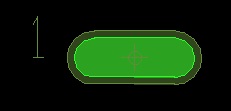Allegro PCB -如何做自定义焊盘
1、如何创建自定义焊盘,比如这种形状的焊盘。
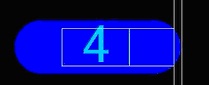
(1)、打开PCB Editor –>Allegro PCB Design ->New,在类型中选择Shape symbol,并输入名字,比如test,点击OK。

(2)、点击Setup -> Parameter Editor,进行页面尺寸及栅格点设置。
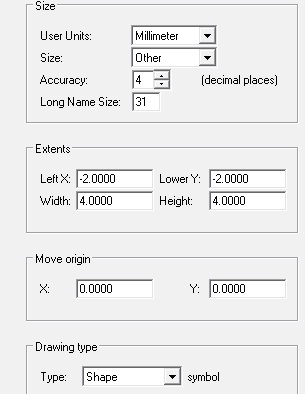
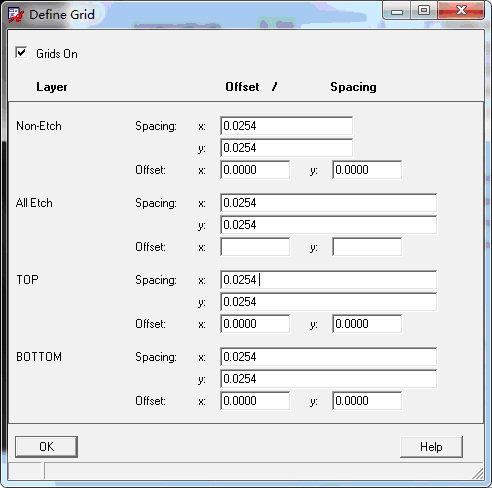
(3)、点击Shape ->Rectangular,注意Options设置,是Etch有电气特性的,也就一个选择,并选择Top.
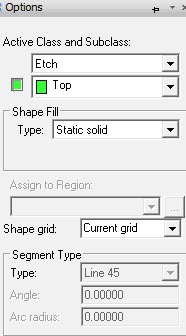
(4)、在Command中输入起始点,比如x -0.625 0.3,然后在输入终点x 0.625 -0.3,OK,得到下面一个矩形。
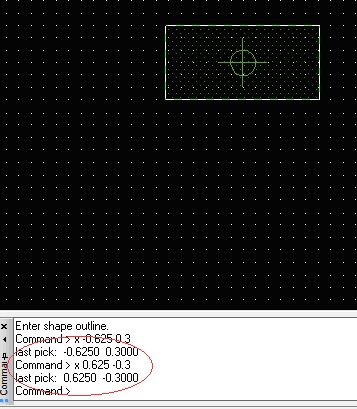
(5)、紧接着画两边的圆弧,点Shape->Circular,也要注意Options,要保持在同一层。然后输入坐标
x -0.625 0,即该圆心点,然后在输入x -0.625 0.3,该坐标到圆心点的距离,即圆的半经。可以看到红色的一把叉,是DRC错误,先不管。
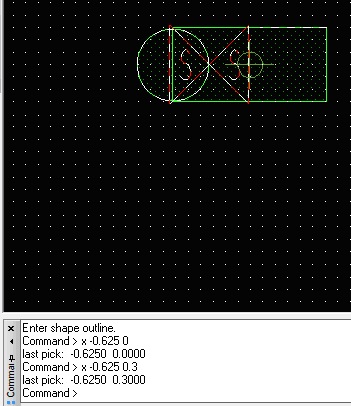
(6)、按照同样的方法画右边的半圆,同样提示DRC错误。
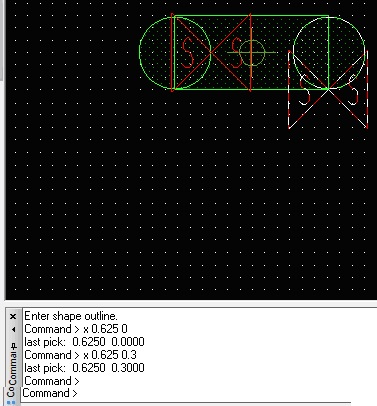
(7)、由于Shape就是一块铜皮,不能允许存在多个多块铜皮,点Shape -> Merge Shapes后,用鼠标点击图形进行融合,即得到一块完整的Shape。

(8)、最后点File-> Create symbol,命名保存好。
到此为止已经做好一块Shape了,这焊盘就是相当于BEGIN LAYER焊盘,也就是实物的实际焊盘。我们都知道在做焊盘时,还要设置阻焊层SoldMask_Top,那么就得还需要做一块Shap做为SoldMask_Top。
同样按照上面的(1)~(8)步骤进行操作,只不过尺寸大小要大点,因为阻焊层就是要比焊盘大,一般大0.1mm。所以在输入坐标时要算好,比如下面示意图。

(9)、这里先设置下路径,在PCB Editor -> Setup -> User Preference -> Pathes -> Library,对右边的padpath和psmpath进行设置。

设置画好的Shape那个保存路径。padpath和psmpath设置都一样。以防在Pad Desiger中,找不到自己所画的Shape。
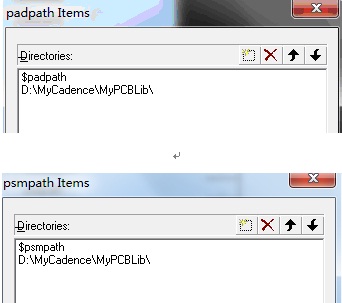
(10)、设置好后,打开Pad Designer,在Parameters先设置好单位及精度。

(11)、在Layers中,勾选Single layer mode,因为是贴片的。在BEGIN LAYER中,Regular Pad中选择Shape,较小的那块,With 和Height中自动填好,然后PasteMask_Top,设置一样。
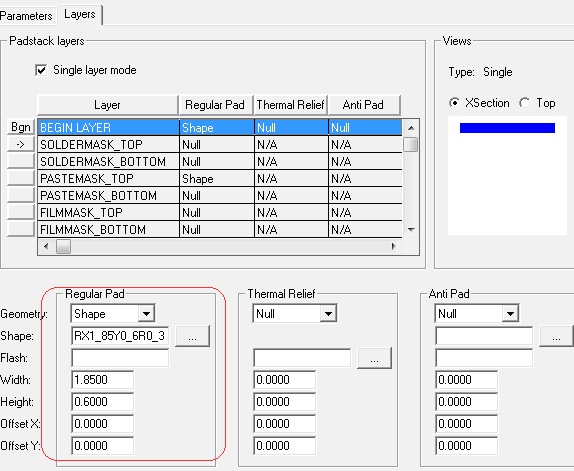
(12)、在SOLDERMASK_TOP中,Regular Pad中选择Shape,较大的那块,With 和Height中也自动填好,然后保存,自定义焊盘到此就做好了。

最终效果图: